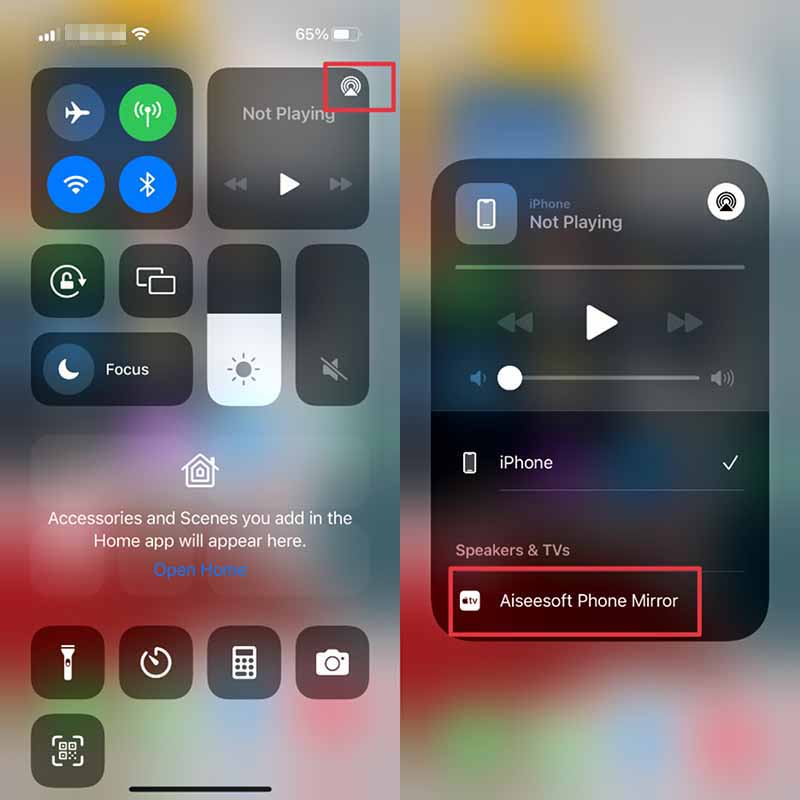屏幕鏡像 iPad 到 Chromecast – 投射原始屏幕的 3 種可行方法
當您需要在更大屏幕的 iPad 上觀看電影時,將 iPad 屏幕鏡像到 Chromecast TV 是內置功能。 Chromecast 是 Google 的一系列流媒體適配器,用於將多個流媒體服務從 iOS/Android 屏幕投射到電視上。 如何將 iPad 屏幕鏡像到 Chromecast? 能否投出原畫質的畫面? 現在就從這篇文章中了解更多細節。
第 1 部分:如何通過 Google Home 將 iPad 屏幕鏡像到 Chromecast
方法 1:如何通過 Roku App 將 iPad 屏幕鏡像到 Roku
要將 iPad 屏幕鏡像到 Chromecast 電視,Google Home 是流式傳輸和投射內容的默認選項。 只需確保您的 iPad 運行的是 iOS 12 或更高版本以及帶有 HDMI 端口的電視。 您可以按照以下步驟通過 Chromecast 將電影從 iPad 投射到電視上。
第一步:
將 Chromecast 設備連接到電視的 HDMI 端口。 如果您的電視沒有 HDMI 端口,您可以購買 HDMI 到模擬轉換器。 至於 HDR 內容,您需要一台支持 HDR 的電視。 確保設備已連接。
第一步:
在您的 iPad 上下載並安裝 Google Home 應用。 使用您的 Apple ID 啟動並設置應用程序。 點擊 選項按鈕,然後選擇 電視和揚聲器 選項 更多設置. 點擊所需的 Chromecast 將 iPad 屏幕鏡像到 Chromecast 電視。
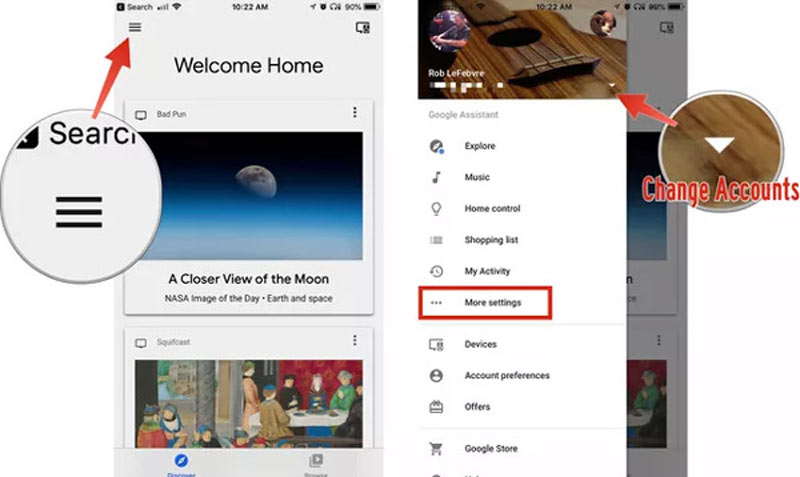
第一步:
設置好 Chromecast 後,您只需使用語音命令即可控制電影。 要投射電影或照片,您必須事先登錄 Google Home 和 Chromecast 的同一帳戶。
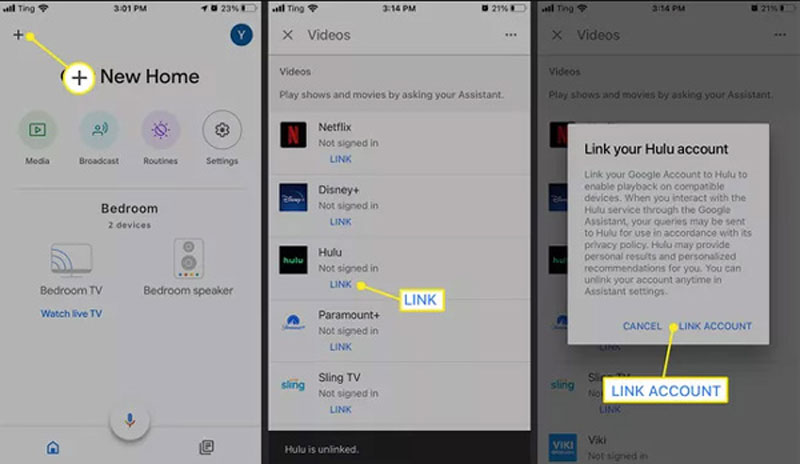
第一步:
要從網絡瀏覽器或其他文件投射視頻,您需要選擇要播放的節目或電影,然後點擊 投 圖標。 從列表中選擇您的 Chromecast 電視以開始投射。 返回 Google Home 應用並選擇 媒體 將 iPad 屏幕鏡像到 Chromecast 的選項。
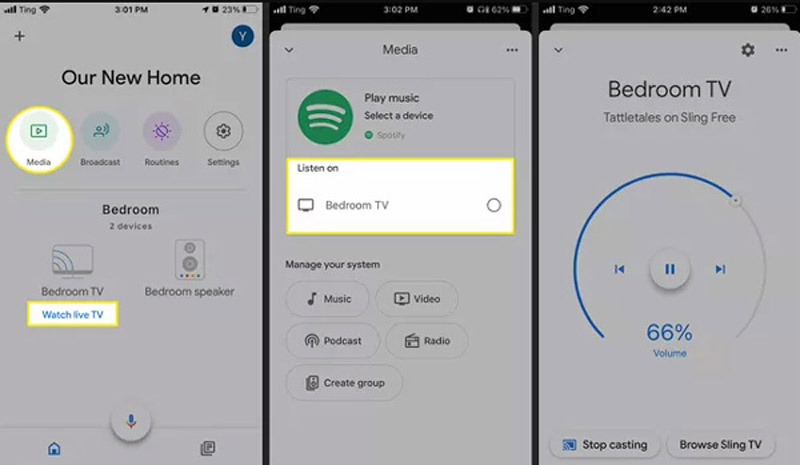
第一步:
此外,您還可以使用語音命令,例如 嘿 Google,玩 Café con Aroma de mujer. 之後,您可以點擊 投 圖標返回下拉列表並點擊 停止投放 按鈕停止將 iPad 投射到 Chromecast。
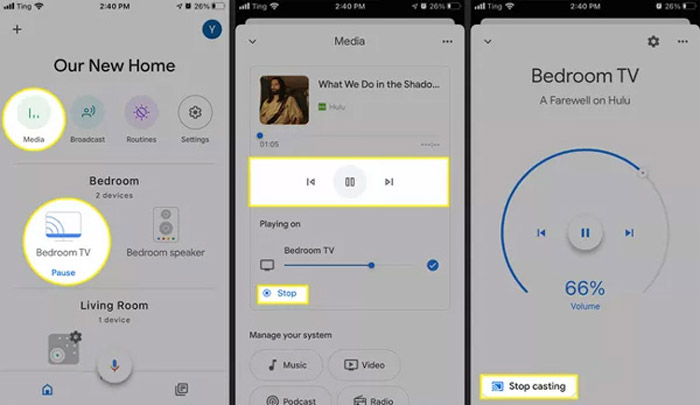
第 2 部分:屏幕鏡像 iPad 的最佳 Chromecast 替代品
屏幕鏡像 iPad 到其他設備的 Chromecast 替代品應該是什麼? 如果您無法以原始質量投射所需的 iPad 內容,或者 Chromecast 不可用, Aiseesoft 手機鏡 是一款一體式屏幕鏡像,可將 iOS/Android 設備投射到計算機上,反之亦然,不受限制。 當您需要穩定安全地連接多個iOS設備時,它應該是您不容錯過的最佳選擇。

154,940 下載
手機鏡像
- 屏幕鏡像 iOS 和 Android 設備的最佳 Chromecast 替代品。
- 通過掃描 QR 碼或輸入 PIN 碼來鏡像帶有 Wi-Fi 的 iPad。
- 監控 PC 上的活動、玩大屏幕的遊戲/視頻等。
- 提供其他功能,例如錄製、屏幕截圖等。
第一步:
下載並在您的計算機上安裝 Aiseesoft Phone Mirror,您可以啟動該程序並單擊 鏡像 iOS 按鈕將 iPad 上的電影或遊戲文件投射到電腦上。

第一步:
將 iPad 屏幕投射到計算機後,選擇 屏幕鏡像 選項。 確保 iPad 和您的計算機都連接到相同的 Wi-Fi 環境。

第一步:
從 iPad 底部向下滑動以打開 控制中心 選項。 您可以擴展播放菜單以選擇 Aiseesoft 手機鏡 選項下 揚聲器和電視.
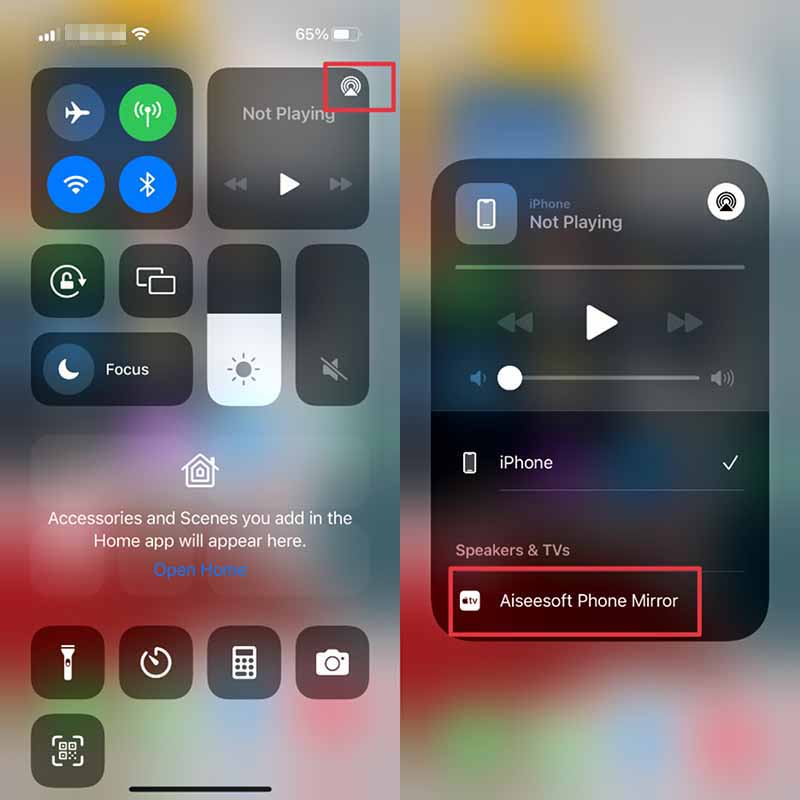
第一步:
當 iPad 與電腦成功連接後,您可以將 iPad 屏幕投射為 Chromecast 替代方案。 它還使您能夠錄製電影和拍攝快照。
注意: 如果您需要修改截圖、視頻和音頻的輸出位置、格式和質量設置,您可以點擊 選項 圖標並選擇 偏好 選項進入其窗口。
第 3 部分:關於屏幕鏡像 iPad 到 Chromecast 的常見問題解答
1. 為什麼我不能將新電影從 iPad 投屏到 Chromecast?
由於 DRM 保護,您無法通過 Chromecast 將 iPad 上的所有電影屏幕鏡像到另一台電視。 如果您無法使用 Chromecast 投射視頻,您可以選擇替代方法。
2. 將 iPad 穩定鏡像到 Chromecast 的最佳替代方案是什麼?
如果您需要將原始視頻質量從 iPad 穩定地投屏到 Chromecast,您最好選擇兼容的轉接線和 HDMI 端口。 它在不考慮 Wi-Fi 信號的情況下確保最佳視頻質量。
3.我應該選擇Chromecast將iPad屏幕鏡像到Apple TV嗎?
當您需要將 iPad 屏幕鏡像到 Apple TV 時,AirPlay 始終是首選。 但是您仍然可以通過 Chromecast 使用 Apple TV,甚至可以通過 Google TV 在 Chromecast 上使用 Apple TV。
結論
當您需要 屏幕鏡像 iPad 到 Chromecast,這裡有兩種你應該知道的有效方法。 為電視設置 Chromecast 適配器後,您可以使用任何屏幕鏡像投射所需的電影。 但如果您無法在多個設備上投射最新電影或屏幕鏡像,Aiseesoft 手機鏡像是最佳選擇。 如果您對該主題有任何疑問,請發表評論。
你怎麼看這個帖子?
高
評級:4.9 / 5(基於197投票)跟著我們
 發表您的評論並加入我們的討論
發表您的評論並加入我們的討論
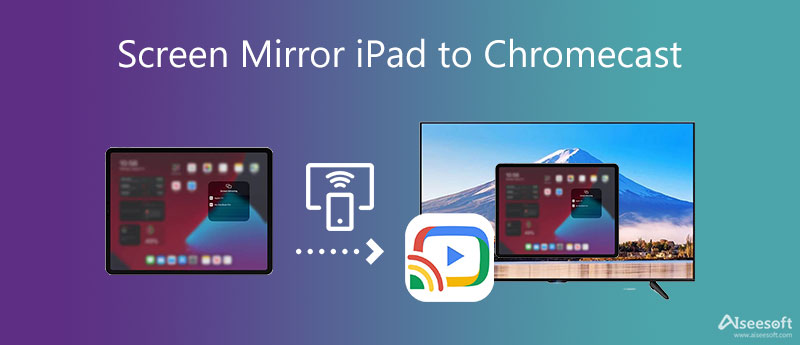
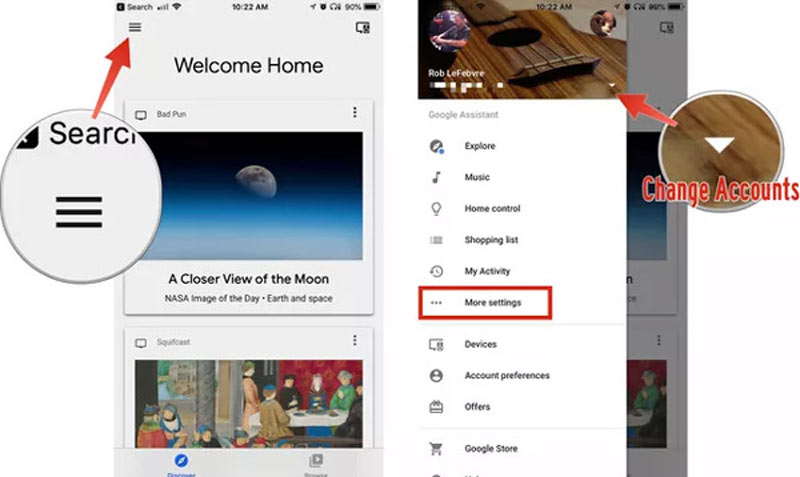
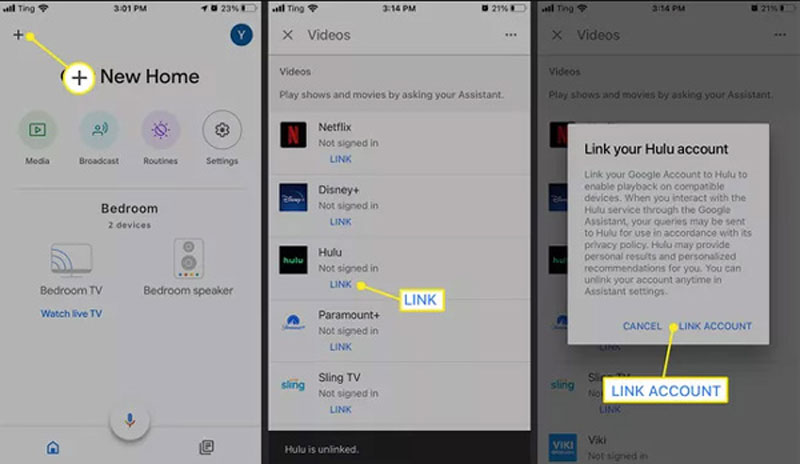
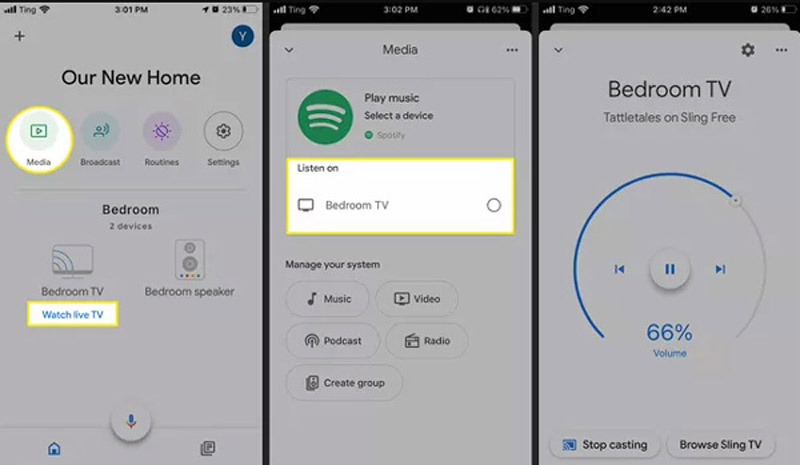
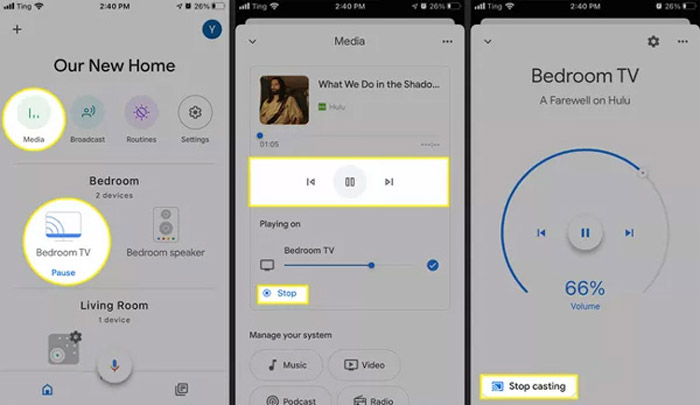

100% 安全。無廣告。